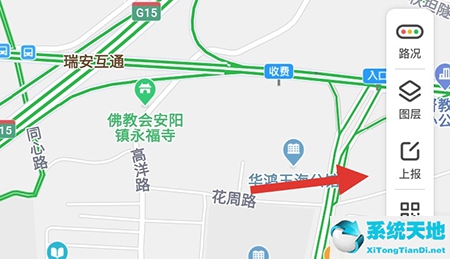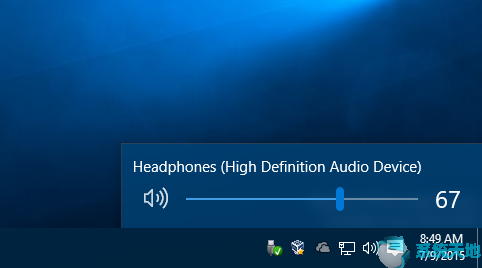
在Win10系统上看电影、听音乐或者玩电脑游戏的时候,一般都是用音量控制来调节声音。打开音量控制移动滑块调节音量后,不能左右移动,音量图标停止工作。另一种情况,无论你调整到什么水平,
音量滑块将被锁定到100%或其他值。
而且有些人可能还会发现任务栏音量控制图标打不开或者打开时没有反应,你也不会看到音量控制条出现。在某些情况下,您不能用鼠标左键单击音量控制,而只能用鼠标右键单击它来打开音量混合器设置。更糟糕的是,
你会发现任务栏里没有声音图标,音量控制图标也不见了。
一旦问题笼罩着你,你就无法根据Win10系统上的不同性能来调节音量。比如你想更清晰地欣赏美妙的音乐,就不能把音量调大。
Win10系统中的音量控制在哪里,如何开启?
音量控制是一个声音控制工具,可以很容易地调节音量。您可以使用鼠标或键盘热键来启用它。
Win10系统的音量控制在哪里?作为常用工具,位于任务栏右下角,很容易找到。当然,如果这里有更多的图标,可以点击角度图标来查找。
一旦找到,你可以用鼠标调节音量或设置混音音量。有些人会用音量控制键盘快捷键来设置。
如何在Win10系统上用键盘增加电脑上的音量?对于笔记本电脑,你会发现几个带图标的F键。这些图标被用作功能键。音量控制有两个快捷键,一个是向下,一个是向上。有时候,
你应该按下FN音量热键。
如何修复音量控制不起作用的问题?
虽然你可以找到并使用它,但是当音量控制不起作用时,你能做什么来解决它呢?
为什么我电脑上的音量不起作用?音量控制在Win10系统上不会打开的原因,由两部分组成,音频声音设置损坏和驱动问题。在这两个原因的条件下,提出以下解决方案。
解决方案1:重新启动Windows资源管理器
很多人反映重启Windows Explorer可以解决Win10系统音量控制解决不了的问题。这是最简单的方法。请按照相关教程操作。
1.右键单击任务栏中的鼠标,然后选择任务管理器。
2.在“进程”选项卡中,找到Windows资源管理器。然后右键单击它,选择重新启动。
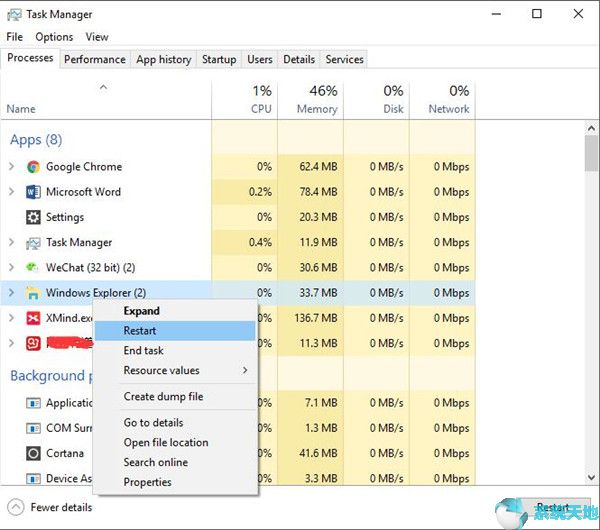
重新启动Windows资源管理器后,您将看到丢失的音量控件出现,并且音量按钮可以正常工作。你可以正常打开鼠标左键,右击声音图标。
解决方案2:更改音频服务
当您在任务栏中遇到没有响应或缺少音量图标时,您最初可以选择在“服务”选项卡中更改Windows音频的一些设置。
1:按Win R打开运行对话框。
2:在搜索框中搜索Services.msc,然后单击确定将其打开。
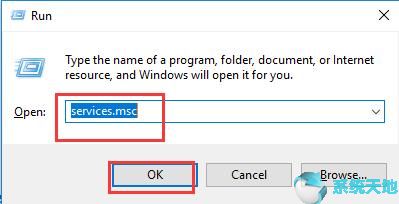
3:向下滚动找到Windows音频,然后右键单击它以打开其属性。
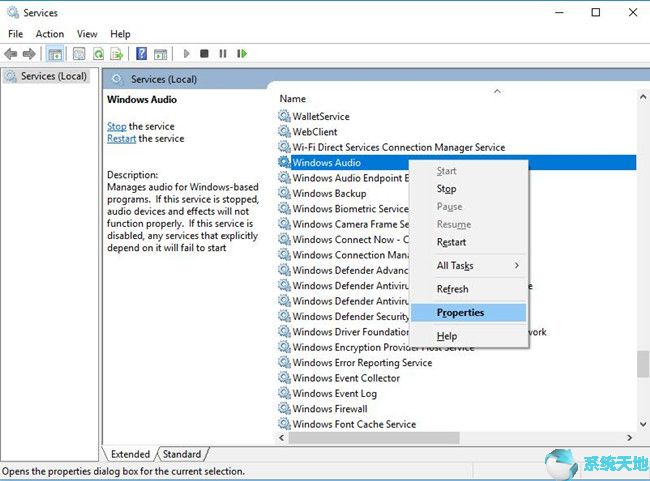
4:找到“启动”类型,设置为“自动”。
5:单击停止,然后单击稍后启动。

6:重启电脑以使设置生效。
现在,你可以再次尝试打开任务栏中的音量控制图标,检查一下在Win10系统上是否能打开,是否能正常工作。
除非你已经解决了音量控制没有反应或者音量键在Win10系统上不起作用的问题,否则还是应该继续。此音频问题可能是由音频驱动程序错误引起的。
解决方案3:更新音频驱动程序
如果在更改Windows音频设置后音量控制仍然不起作用,您可以确保无效的音量控制来自丢失或损坏或过期的音频驱动程序,是时候将其更新为最新版本,如Realtek或M-audio音频驱动程序。
当您更新音频驱动程序时,有三种不同的方法可以使用。
1:通过设备管理器更新音频驱动程序
转到路径:设备管理器展开声音、视频和游戏控制右键单击音频驱动程序以更新驱动程序单击自动搜索以获取驱动程序更新。

然后Win10系统会自动在线扫描最新的音频驱动,比如最新的Realtek HD音频驱动。
2:自动更新音频驱动程序
如果你发现音量控制图标仍然没有反应或者没有打开,说明Win10系统无法为你获取最新或者兼容的音频驱动,建议你使用驱动医生帮助你下载更新音频驱动。
不。无论你使用Realtek HD audio、Dolby audio还是其他任何音频设备,它都能为你找到最新的音频驱动程序。
是一个安全和专业的驱动程序下载和更新程序,用它您可以下载高级音频驱动程序和享受高品质的音乐。
在PC上启动驱动医生后,你会发现更新Realtek高清音频或IDT高清音频是相当万无一失的。
您只需点击三次立即扫描,获取驱动程序并全部下载。然后司机医生给你做剩下的。

更新过程将持续几秒钟。之后可以看到缺失的音量控制图标,在Win10系统的任务栏中可以响应或者工作良好。
但是,您也可以选择为官方音频网站或PC网站下载最新的Realtek或IDT HD或M-audio驱动程序。
当你更新Win10系统的音频驱动时,你会发现音量控制是可以打开的,你可以根据自己的喜好调节音量。你会发现这个音量控制不起作用或者反应问题是你错误的音频设置或者损坏的音频驱动。利用上述方法,
这个音频声音问题可以直接解决。
解决方案4:播放音频故障诊断程序
如果您的计算机没有声音,音量图标停止工作或音量混合器无法打开,您可以运行播放音频疑难解答来修复它。
1.转到此处:开始设置更新和安全性。
2.查找故障排除。
3.找到“播放音频”并单击“运行疑难解答”。
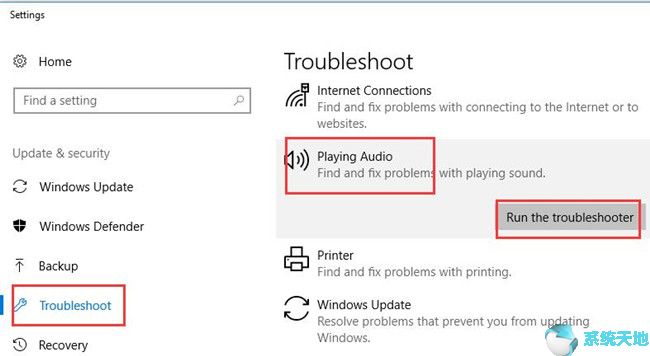
现在Windows系统将检测音频问题,如音频驱动程序安装失败,音频文件损坏,音量控制问题,然后自动修复。
解决方案5:通过SFC和DISM修复Win10系统音量控制面板
损坏的系统驱动程序或系统设置可能导致您的音量控制工具栏失效或音量控制热键无效。因此,运行系统文件检查器和DISM工具来检查原因并修复它使其在Win10系统上顺利运行是必要的。
1. 在搜索框中键入命令提示符,您将看到最佳匹配结果。右键单击它以选择以管理员身份运行的项目。
2.在命令提示符窗口中,键入sfc/scannow并按Enter键以运行它。

Windows将自动检测所有错误,此过程将花费几分钟,如果检测到一个或多个错误,此工具将自动修复它。当然,在系统文件检查器完成后,您可以继续使用DISM进行扫描和修复。
DISM.exe/Online/Cleanup-image/Scanhealth
DISM.exe/Online/Cleanup-image/Restorehealth
之后,您的文件将被修复,音量控制应该重新开始工作。
其他方案
如果您无法在Win10系统上使用计算机音量控制,则可以先使用新用户登录,然后使用您的计算机。这是一种临时解决方式。如果退出新用户帐户并返回使用原始帐户,则音量控制将再次停止工作。
当然,您可以通过将Win10系统恢复到以前的版本来解决问题。
简介:
这些都是帮助解决Win10系统Volume Control问题的人无法解决问题的解决方案。当然,这些方法适用于Windows 8,Windows 7,
Windows Vista和Windows XP。